Operētājsistēmā Windows 10 atveriet printera rindu ar saīsni
Ja datoram ar operētājsistēmu Windows 10 ir pievienots vietējais vai tīkla printeris, iespējams, tas būs jāatver rindu vai drukāšanas statusa logu laiku pa laikam, lai noņemtu drukas darbus, kas ir iestrēguši vai apturēti drukāšana. Varat izveidot īpašu saīsni ar komandu rundll32, kas ļaus tieši piekļūt drukāšanas rindai ar vienu klikšķi.
Reklāma
Operētājsistēmā Windows 10 varat pārvaldīt printera rindu, izmantojot klasiskās vadības paneļa lietotnes sadaļu Ierīces un printeri vai sadaļā Iestatījumi->Ierīces->Printeri un skeneri. Tā vietā, iespējams, vēlēsities ietaupīt savu laiku un izveidot īpašu saīsni, lai ar vienu klikšķi atvērtu konkrētā printera rindu.
Operētājsistēmā Windows 10 atveriet printera rindu ar saīsni
Pirmkārt, jums ir jāatrod precīzs instalētā printera nosaukums.
- Atveriet iestatījumus.
- Dodieties uz Sākums\Ierīces\Printeri un skeneri.
- Labajā pusē esošajā sarakstā atrodiet vajadzīgo printeri un atzīmējiet tā nosaukumu.

Tagad rīkojieties šādi.
- Ar peles labo pogu noklikšķiniet uz darbvirsmas un atlasiet Jaunums — saīsne.

- Saīsnes mērķa lodziņā ierakstiet vai kopējiet un ielīmējiet šo komandu:
rundll32.exe printui.dll, PrintUIEntry /o /n "Jūsu printera nosaukums"
Nomainiet sadaļu “Jūsu printera nosaukums” ar faktisko printera nosaukumu, kas pievienots jūsu ierīcei. Piemēram, es izmantošu "Microsoft XPS Document Writer".

- Piešķiriet saīsnei kādu atpazīstamu nosaukumu:

- Iestatiet vajadzīgo īsceļa ikonu un esat pabeidzis.

Tu esi pabeidzis. Kad noklikšķināsit uz izveidotās saīsnes, ekrānā tiks atvērta printera rinda norādītajam printerim.

Izveidotajam īsinājumtaustiņam varat piešķirt globālo karsto taustiņu.
Operētājsistēmā Windows 10 atveriet Printer Queue ar karsto taustiņu
Operētājsistēmā Windows 10 katrai instalētajai lietojumprogrammai varat piešķirt globālos karstos taustiņus, neizmantojot trešās puses programmatūru. Īpašs tekstlodziņš īsinājumtaustiņu rekvizītos ļauj norādīt karsto taustiņu kombināciju, kas tiks izmantota, lai palaistu īsceļu. Ja šos karstos taustiņus īsinājumtaustiņiem esat iestatījis izvēlnes Sākt mapē, tie būs pieejami katrā atvērtajā logā, katrā lietojumprogrammā.
Es aplūkoju šo funkciju šajā rakstā:
Piešķiriet globālos karstos taustiņus, lai palaistu jebkuru programmu operētājsistēmā Windows 10
Lai izveidotajam Open Printer Queue saīsnei piešķirtu globālos karstos taustiņus, rīkojieties šādi.
- Nospiediet Uzvarēt + R īsinājumtaustiņus kopā uz tastatūras, lai atvērtu dialoglodziņu Palaist. Padoms: Skat galīgais visu Windows īsinājumtaustiņu saraksts ar Win taustiņiem).
- Lodziņā Palaist ierakstiet šo:
apvalks: izvēlne Sākt
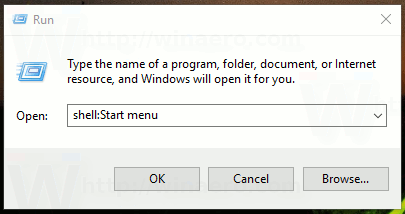 Iepriekš minētais teksts ir čaulas komanda. Lai iegūtu sīkāku informāciju, izlasiet šos rakstus:
Iepriekš minētais teksts ir čaulas komanda. Lai iegūtu sīkāku informāciju, izlasiet šos rakstus:- Apvalka komandu saraksts operētājsistēmā Windows 10
- CLSID (GUID) čaulas atrašanās vietu saraksts operētājsistēmā Windows 10
- Parādīsies File Explorer logs ar izvēlnes Sākt mapes atrašanās vietu. Kopējiet savu saīsni tur:

- Ar peles labo pogu noklikšķiniet uz saīsnes un konteksta izvēlnē atlasiet Rekvizīti. Padoms. Tā vietā, lai noklikšķinātu ar peles labo pogu, varat arī veikt dubultklikšķi uz saīsnes, turot nospiestu taustiņu Alt. Skat Kā ātri atvērt faila vai mapes rekvizītus programmā File Explorer.
- Iestatiet vēlamo karsto taustiņu Īsinājumtaustiņš tekstlodziņu, un jūs jebkurā brīdī varēsiet ātri palaist lietotni, izmantojot jūsu norādītos karstos taustiņus:

Tieši tā.
